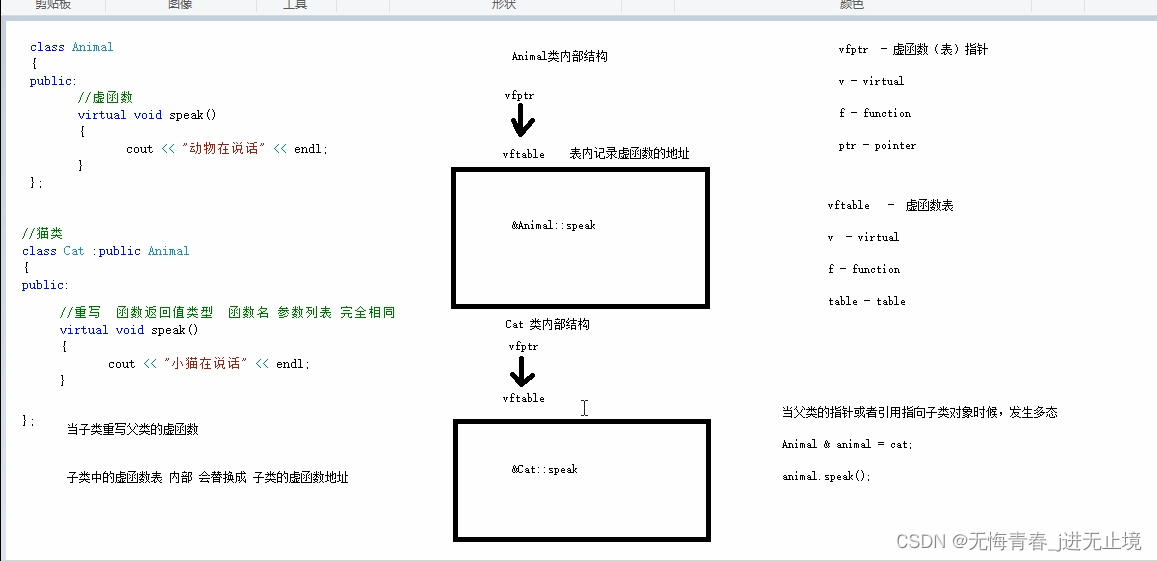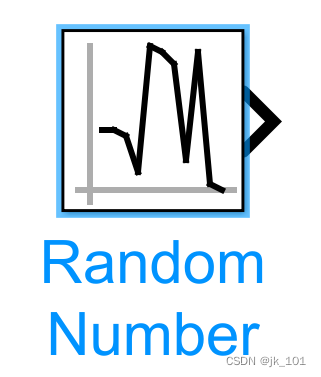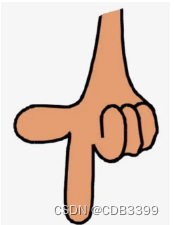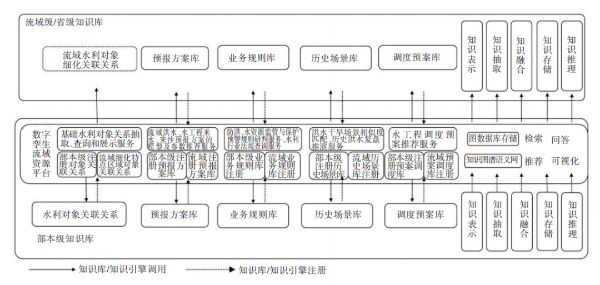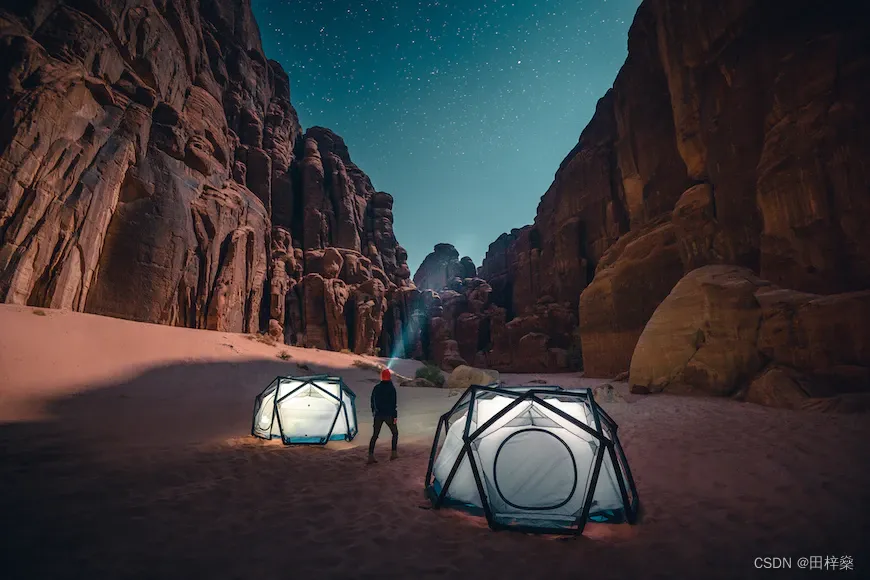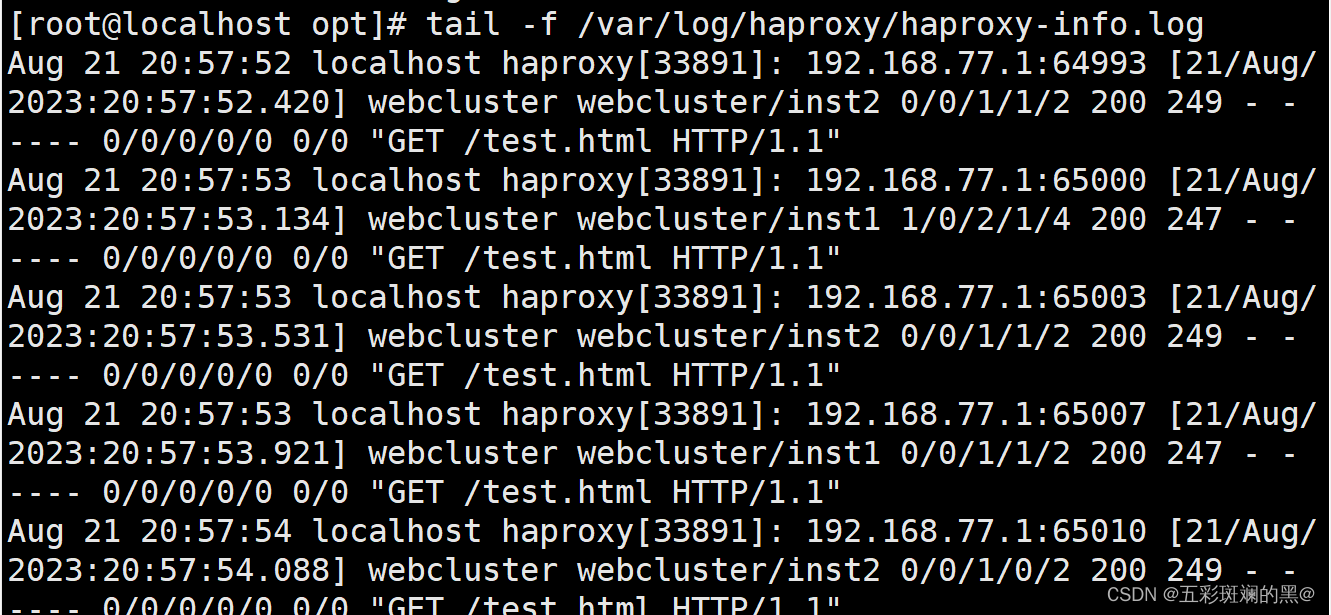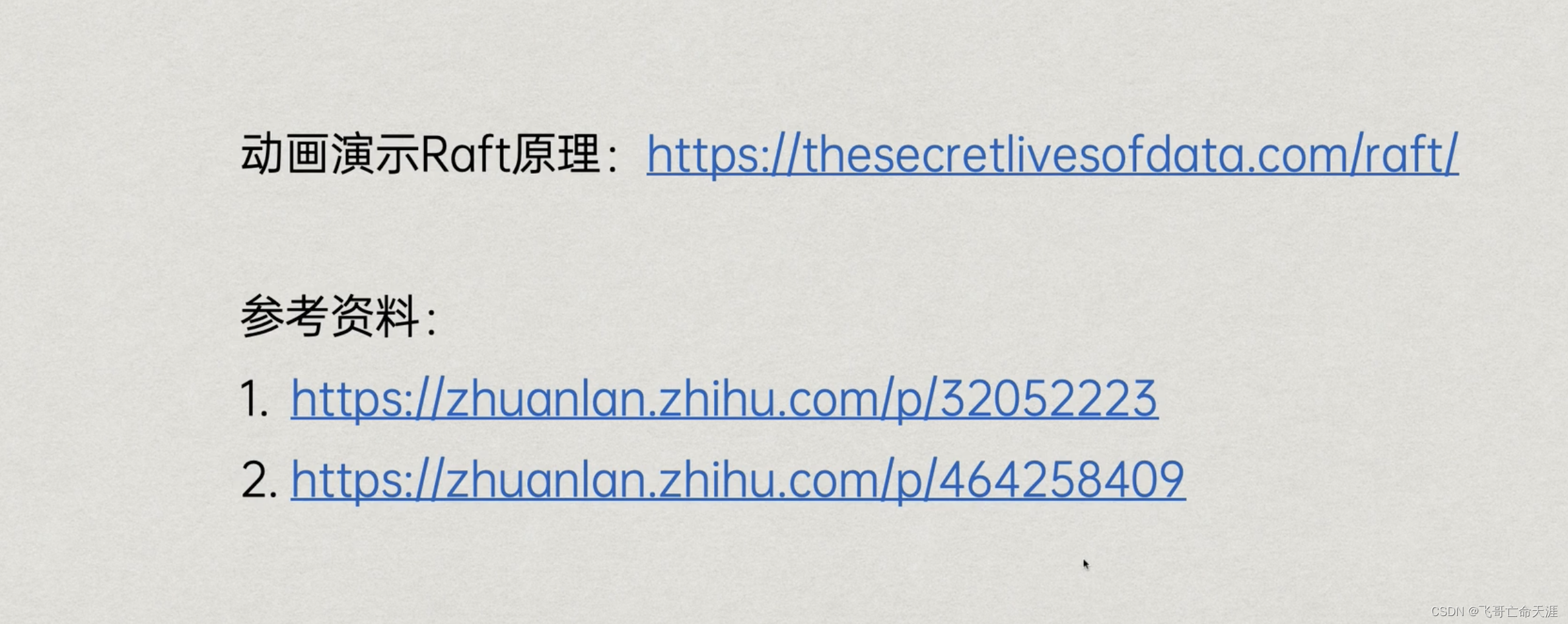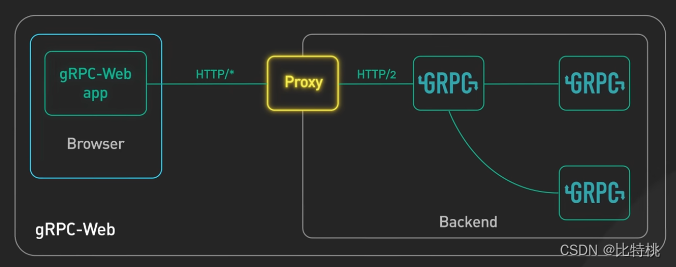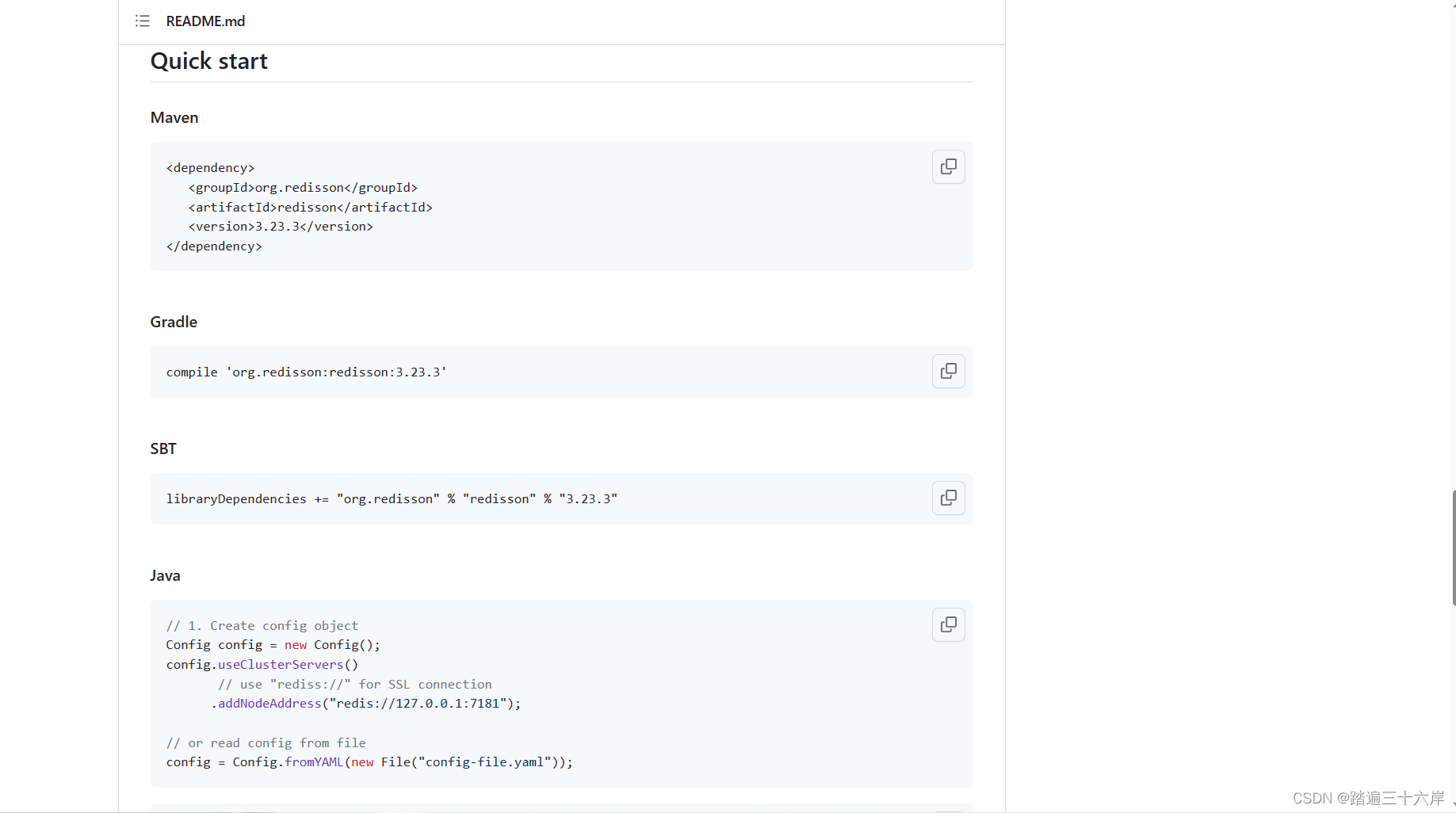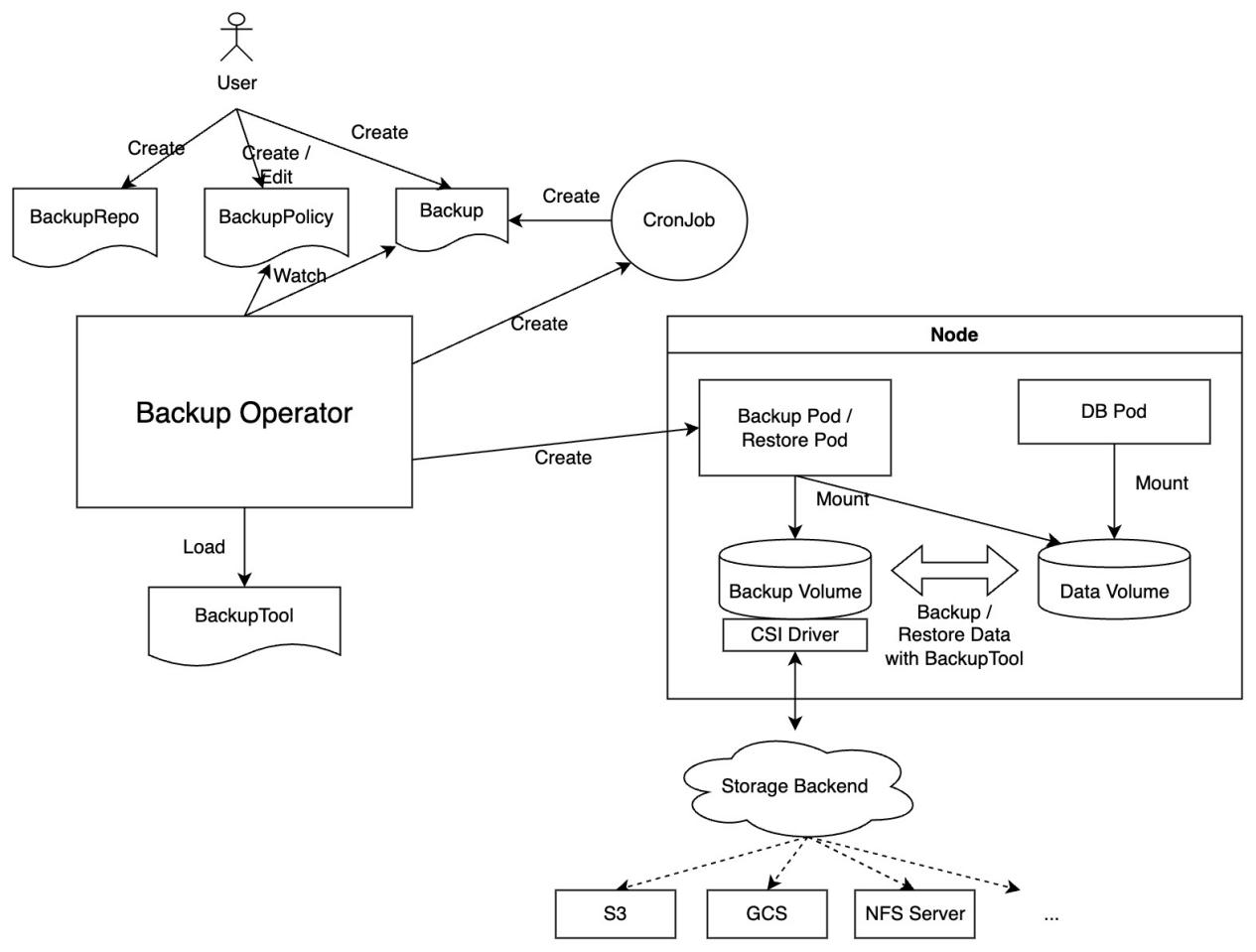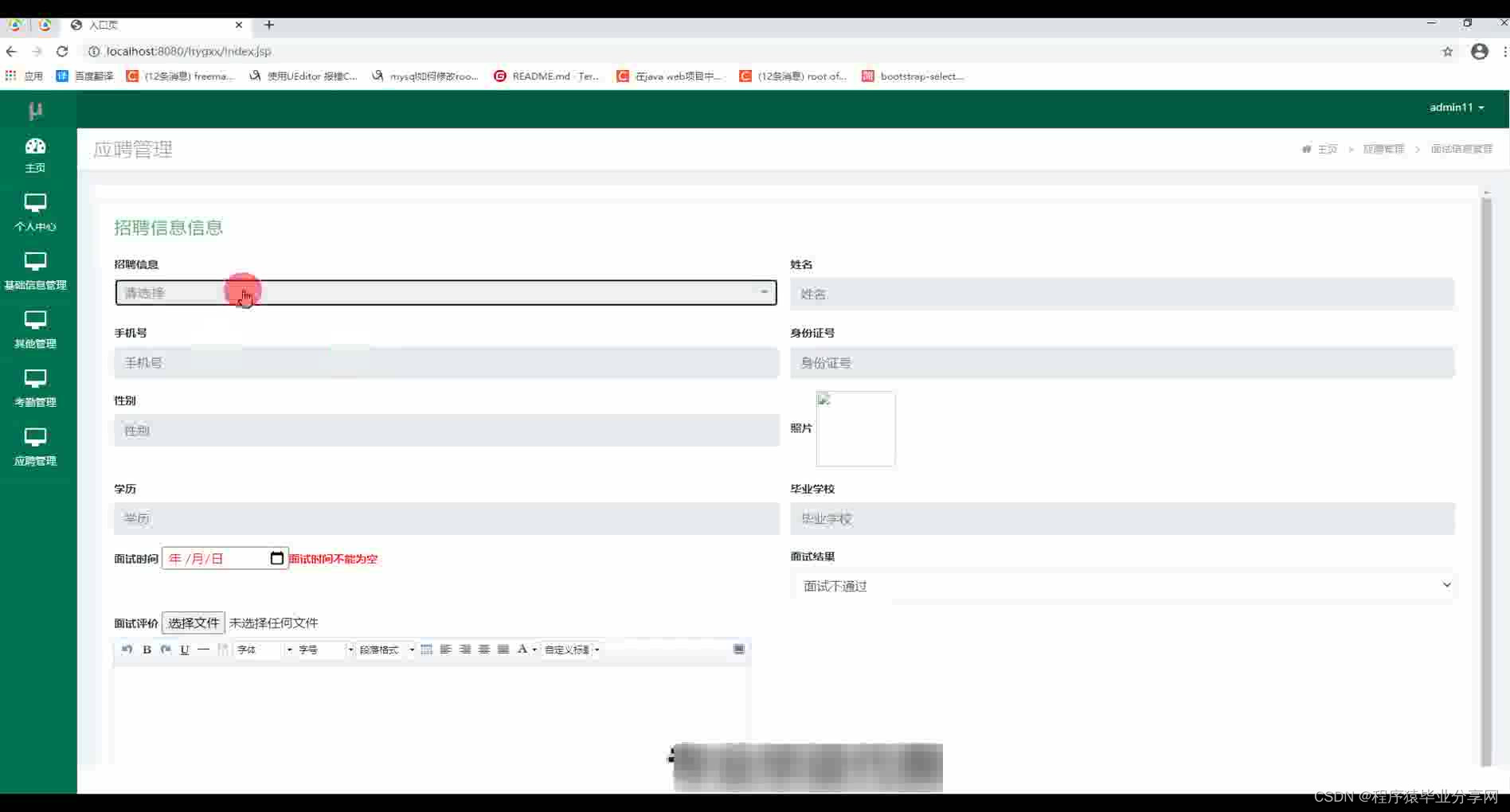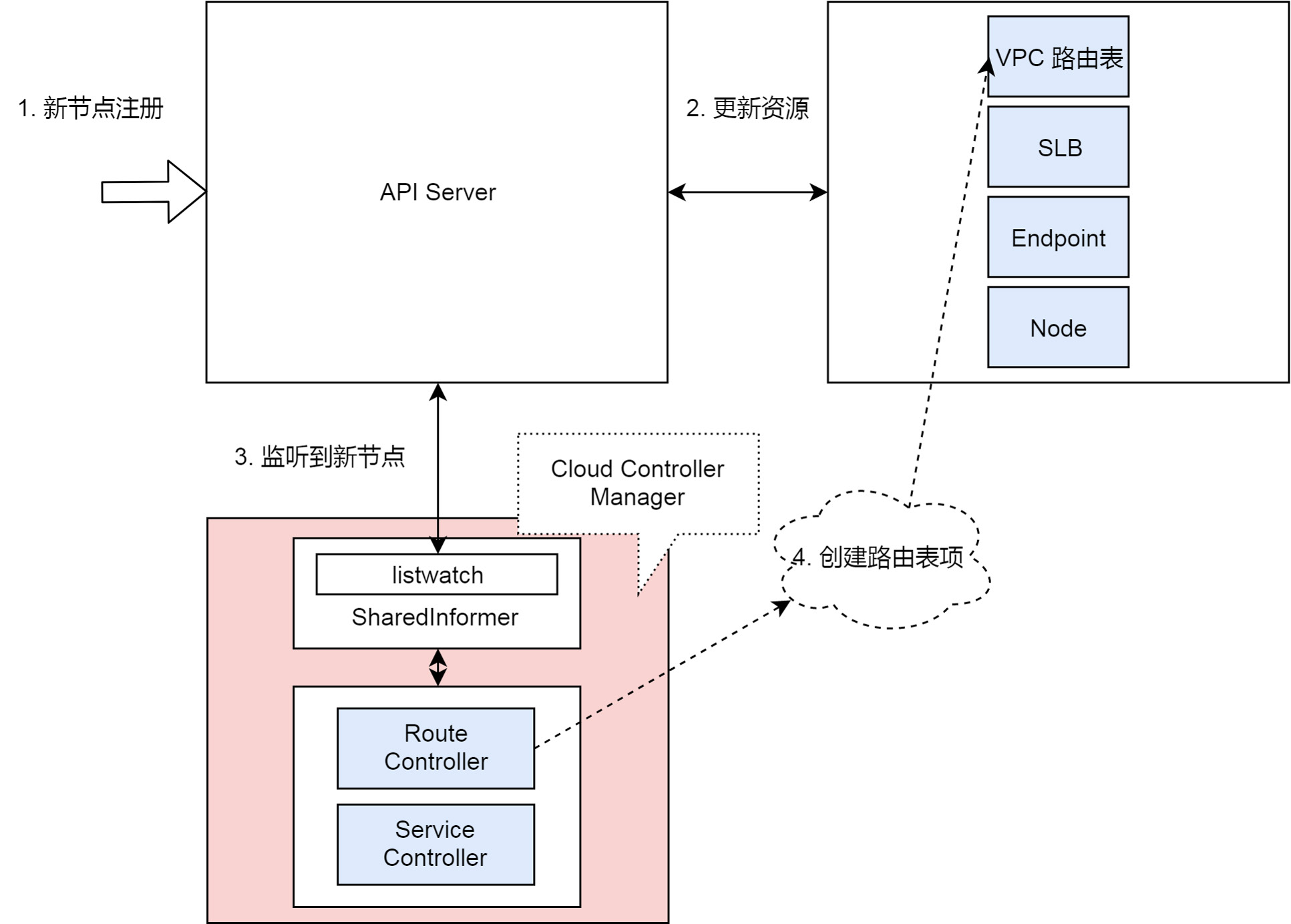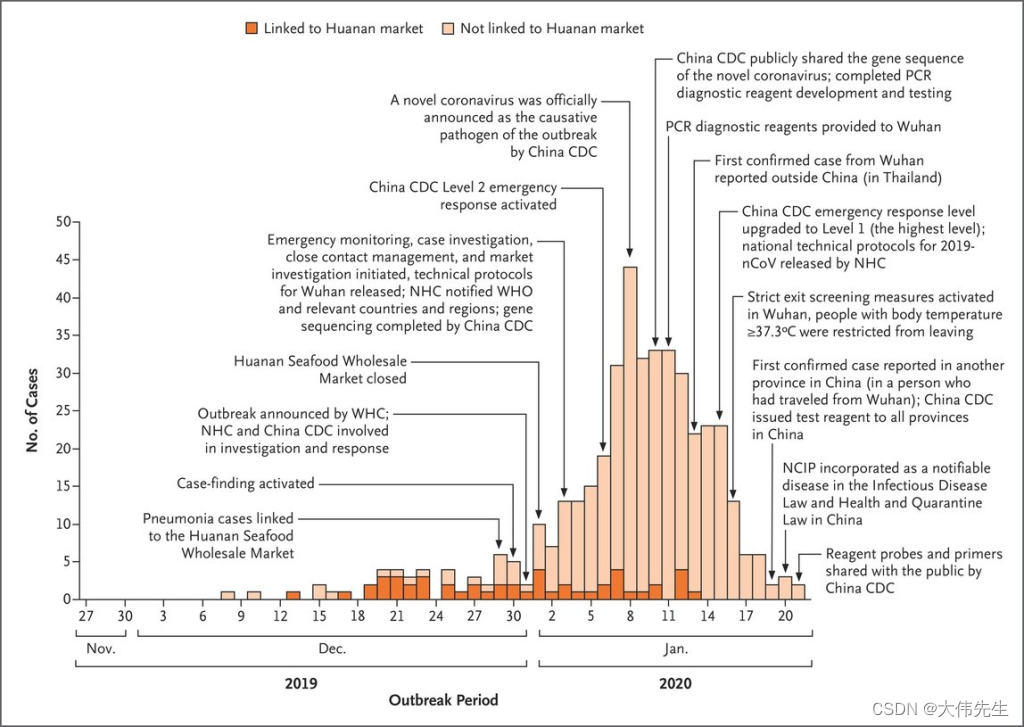“快救救孩子吧!我的电脑是win10系统的,现在c盘满了,根本没法继续使用电脑了。怎么才能快速的释放内存呢?非常着急!感谢大家!”
C盘是Windows系统中重要的分区,当其存储空间满了,可能会影响系统性能和电脑的正常运行。因此,使用正确的方法定期去清理c盘是一件很重要的事。
本文小编将以win10系统为例,给大家分享win10c盘满了怎么清理的几个好用的方法。感兴趣的话就继续往下看吧!
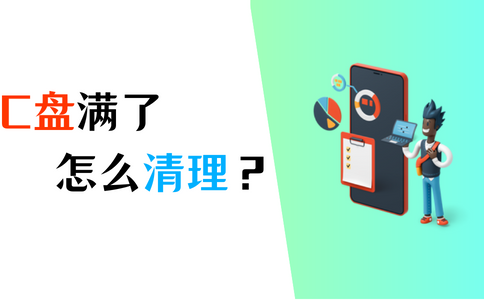
方法1:清理回收站释放内存
电脑c盘满了不敢删怎么办?没关系,首先可以对回收站进行清理。回收站中的文件都是被删除的文件,但其仍然会占据电脑的空间。因此,可以对回收站进行清理,释放大量c盘内存,操作如下:
1.在桌面上找到并进入【回收站】;
2.确认回收站中的文件都是没有用的,可以点击【清空回收站】。
提示:在清理回收站时,建议先大致检查站内的文件,确认文件不重要后再进行清空操作。
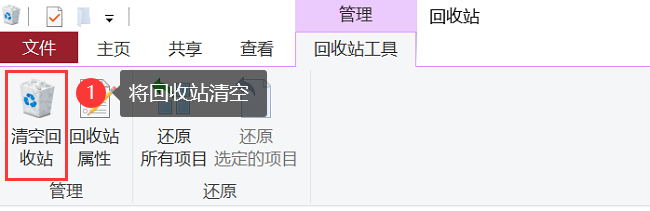
方法2:清理临时文件释放内存
Win10c盘临时文件怎么删除?其实很简单,临时文件一般会被存放在【temp】文件夹中,可以这样清理临时文件。
1.按下【Win + R】,输入【temp】后按下【enter】键,打开临时文件夹;
2.全选文件并删除,再次按【Win + R】,输入【%temp%】,打开另一个临时文件夹,同样删除所有文件。
提示:有些临时文件可能无法删除,可以跳过这些无法删除的文件。
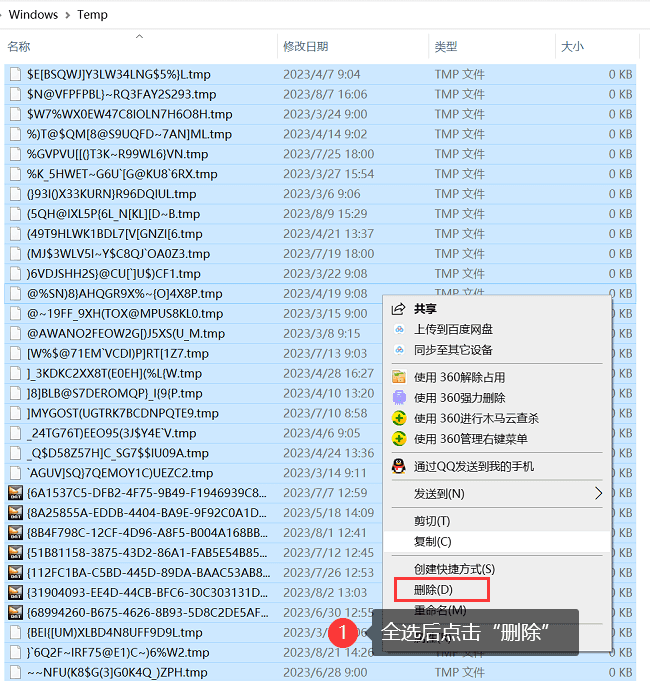
方法3:移动文件释放内存
电脑c盘满了不敢删怎么办?如果不敢对电脑中的文件进行删除操作,也可以通过将c盘中的个人文件复制其他驱动器上,操作也比较简单:
1.创建一个新文件夹在其他驱动器上;
2.将个人文件夹(如文档、图片、视频等)中的文件复制到新文件夹;
3.确保文件都已经成功复制后,再删除C盘上的对应文件。

方法4:使用磁盘清理工具释放内存
Win10c盘满了但是找不到文件怎么办?如果我们对电脑的文件位置不熟悉,又想快速对c盘进行清理,可以使用磁盘清理工具来释放c按内存,操作如下:
1.在文件资源管理器中,右键点击C盘,选择【属性】;
2.转到【常规】页面,单击【磁盘清理】;
3.对需要清理的文件类型进行选择后点击【确定】。

方法5:压缩不常用的文件释放内存
有些文件我们可能不将经常使用,但是文件所占的空间又比较大,win10c盘满了怎么清理呢?可以将这些不常见的文件进行压缩操作,从而节省空间。
1.在文件资源管理器中,右键点击C盘,选择【属性】;
2.在【常规】选项卡下,点击【磁盘清理】;
3.点击【清理】后的【文件压缩选项】,勾选【压缩此驱动器以节省磁盘空间】。
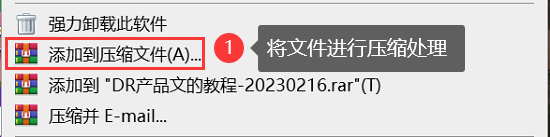
误删c盘文件怎么恢复?
在以上的清理过程中,如果误删了c盘中的重要文件,还能恢复吗?其实还是有机会的,可以借助数 据 蛙 恢 复 专 家 来尝试恢复c盘数据。这款软件支持多场景的数据扫描和恢复,扫描效果给力,恢复能力也较强,是一款值得信赖的数据恢复软件。如果需要使用该软件,按以下步骤进行:
操作环境:
演示机型:华硕X8AE43In-SL
系统版本:Windows 10
软件版本:数 据 蛙 恢 复 专 家3.1.6
1.进入软件之后,勾选c盘,想好需要扫描的文件类型,可以直接将其勾选上,并点击【扫描】;
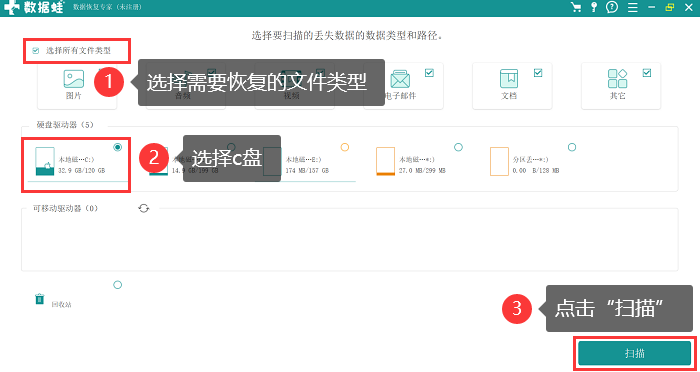
2.第一次扫描会比较快,等待扫描结束,点击【按类型查看】,就可以对结果进行查看和选择,如果需要恢复的数据没有选择齐全,点击【深度扫描】获取更多结果;
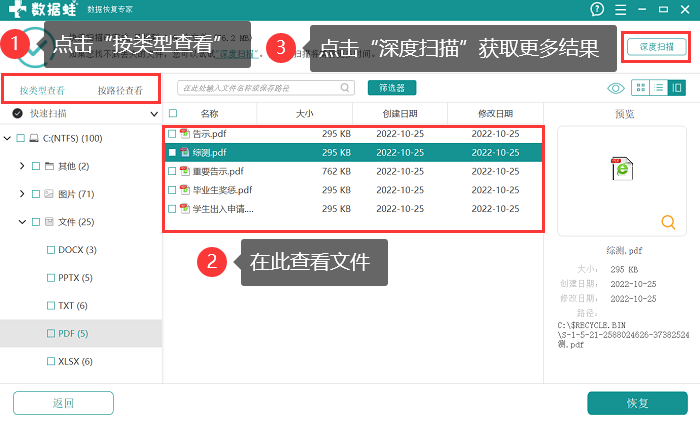
3.第二次扫描可能会比较费时,扫描结束之后,上下滑动界面可以对文件进行勾选,完毕后,点击【恢复】,并将文件保存在其他驱动器上。
提示:扫描结果中的文件名、大小等都是与原文件相同的,如果结果太多,可以直接在【筛选器】中搜索。
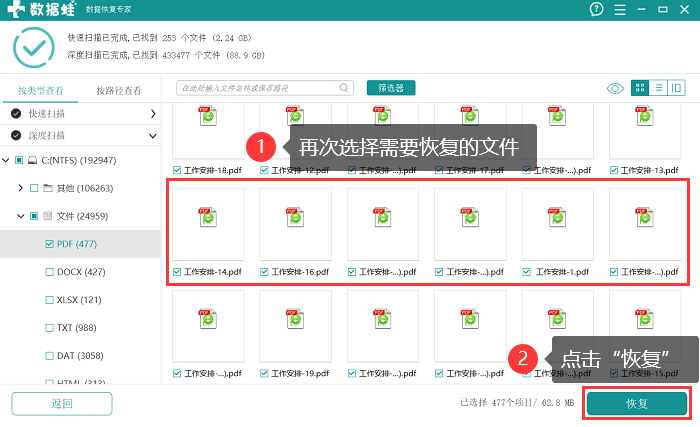
电脑使用久了,自然而然就会有很多垃圾文件,从而导致磁盘的空间不足。Win10c盘满了怎么清理?上文已经给大家分享了比较好用的几种方法,希望可以有效处理c盘空间不足的问题,快去试试吧!
往期推荐:
移动硬盘数据恢复,这3个方法很实用!![]() https://blog.csdn.net/datarecover/article/details/132404304?spm=1001.2014.3001.5501
https://blog.csdn.net/datarecover/article/details/132404304?spm=1001.2014.3001.5501
怎样清理电脑内存?分享4个快速清理方法!![]() https://blog.csdn.net/datarecover/article/details/132401782?spm=1001.2014.3001.5501
https://blog.csdn.net/datarecover/article/details/132401782?spm=1001.2014.3001.5501
安全模式进不去,解决方法在这!![]() https://blog.csdn.net/datarecover/article/details/132402966?spm=1001.2014.3001.5501
https://blog.csdn.net/datarecover/article/details/132402966?spm=1001.2014.3001.5501